HTC er en av de mest populære elektronikkprodusentene rundt om i verden, grunnlagt i 1997. Og den første HTC-smarttelefonen ble utgitt i 2008. Siden da lanserer dette merket flere high-end og inngangsnivå smarttelefonmodeller hvert år. Ifølge vår undersøkelse er den mest utbredte HTC flaggskips smarttelefonen HTC One-serien. Selvfølgelig er det mange som spør hvordan du tilbakestiller HTC-telefonen på nettet, delvis fordi det er en allsidig metode for å løse ulike problemer på HTC-enheter. Derfor, i denne opplæringen, forteller vi deg hvordan du tilbakestiller HTC-telefonen når den fortsatt fungerer eller utilgjengelig.

- Del 1: Hva er hard tilbakestilling og myk tilbakestilling
- Del 2: Slik softstiller du HTC-telefonen
- Del 3: Slik tilbakestiller du fabrikken HTC One (Hard reset)
Del 1: Hva er hard tilbakestilling og myk tilbakestilling
Hvis du søker etter å tilbakestille HTC-telefonen på nettet, vil du oppdage at det er flere konsepter, hard reset, soft reset, fabrikkinnstilling, master reset eller force reset. For gjennomsnittlige mennesker er det lett å bli forvirret av disse begrepene. Ikke bekymre deg; vi vil forklare dem tydelig i denne delen.
Generelt sett er det to typer reset, hard reset og soft reset. Andre begreper er bare et annet navn for dem. Master reset, for eksempel, er hard tilbakestilling.
La oss nå snakke om hva som er hard reset og soft reset. Kort fortalt er soft reset til Start HTC-telefonen på nytt med strømknappen; og hard tilbakestilling er å gjenopprette telefonen til fabrikkforhold, gå tilbake til status i boksen.
I tillegg til konseptet er arbeidsflyten og funksjonene til hard reset og myk reset forskjellig.
Problemene på HTC-telefonen som soft reset kunne løse, er:
- 1. Utfør langsommere, ikke svare, og svar feil.
- 2. Kan ikke motta SMS. MMS, WhatsApp, e-post eller dokumenter.
- 3. Kan ikke koble til Wi-Fi-nettverk eller mobil.
- 4. Ingen signal på telefonen eller kan ikke ringe.
- 5. Stakk i hodetelefonmodus.
- 6. Og andre programvareproblemer på grunn av cache data redundans.
Hard reset er mer drastisk og problemene kan løses inkluderer, men ikke begrenset:
- 1. Angrep av virus, malware og spionprogrammer.
- 2. Låst som glemt PIN-kode eller lås skjerm passord.
- 3. Ingen lyd, og høyttaleren eller hodetelefonen slutter å fungere.
- 4. Krasj på grunn av mislykket oppretting eller programvareoppdatering.
- 5. Og andre programvareproblemer og situasjoner må rydde opp hele enheten.
En annen forskjell mellom hard reset og soft reset er at tidligere vil slette alle personlige data og tilpassede innstillinger mens sistnevnte ikke vil forstyrre nåværende data på din HTC-telefon.
Hvis du vil utføre en soft reset eller hard reset HTC-telefon, følg bare veiledningene nedenfor.
Del 2: Slik softstiller du HTC-telefonen
Som sagt tidligere, hvis din HTC-telefon kjører langsommere enn normalt, svarer du ikke eller har en app som utfører feil, prøv soft reset og se om det hjelper med å løse problemet.
Trinn 1. Trykk på av / på-knappen for å fremkalle HTC-telefonen din hvis skjermen er av. "Strøm" -knappen er vanligvis på toppen av HTC-telefonen.
Trinn 2. Trykk deretter og hold nede "Strøm" -knappen til skjermen "Start på nytt" vises. Trykk på "Start på nytt" og trykk deretter på "Start på nytt" på bekreftelsesskjermen for å utføre soft reset umiddelbart.
Trinn 3. Når du starter om på låseskjermen, skriver du inn PIN-koden din og får tilgang til smarttelefonen som vanlig.
Hvis HTC-telefonen din ikke svarer når du trykker på av / på-knappen, kan du fortsatt utføre en soft reset på den. På dette tidspunktet trykker du og holder nede "Power" og "Volume Up" knappene samtidig i minst 10 sekunder. Når du ser HTC-logoen på skjermen, slipper du begge knappene.
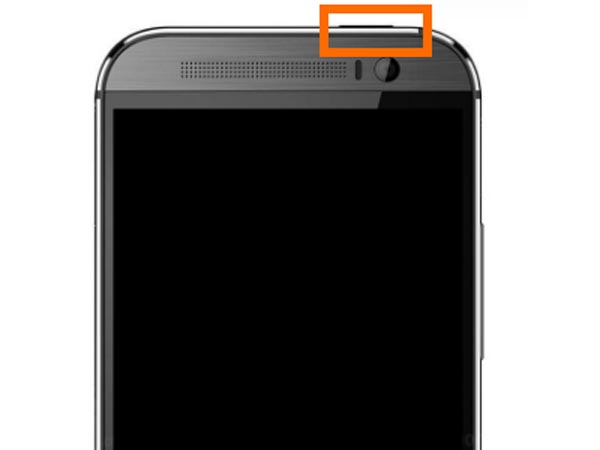
Del 3: Slik tilbakestiller du fabrikken HTC One (Hard reset)
Hvis det ikke er mulig å fjerne problemet, kan du ikke fjerne problemet ved å tilbakestille HTC-telefonen til fabrikkbetingelser. Det er en annen løsning du kan prøve.
Fabrikk tilbakestill Android vil slette alle data og innstillinger på Android-telefonen. Så du hadde det bedre backup HTC-telefon for å unngå data tap.
Vei 1: Fabrikkinnstille HTC via innstillingsmenyen
Innstillingsmenyen er den enkleste måten å utføre fabrikkinnstilling på HTC-enheter. Hvis telefonen din fortsatt fungerer, kan du følge trinnene nedenfor for å enkelt nullstille HTC-telefonen. For å unngå å miste data, bør du først opprette en sikkerhetskopi for HTC-telefonen.
Trinn 1. Trykk på strømknappen for å slå på HTC-telefonen igjen og låse den opp.
Trinn 2. Åpne "Innstillinger" -appen fra hovedskjermen, og trykk på undermenyen "Sikkerhetskopiering og tilbakestilling".
Trinn 3. Velg deretter "Tilbakestill telefon" under Tilbakestill-delen, og trykk deretter "Slett alle data" for å fortsette.
Trinn 4. Til slutt trykker du på "OK" for å bekrefte det og begynne å gjenopprette fabrikkinnstillingene til telefonen.
Denne måten er tilgjengelig for alle HTC-telefonmodeller,
inkludert HTC One-serien, HTC Desire flaggskip, HTC U-serien og andre modeller.
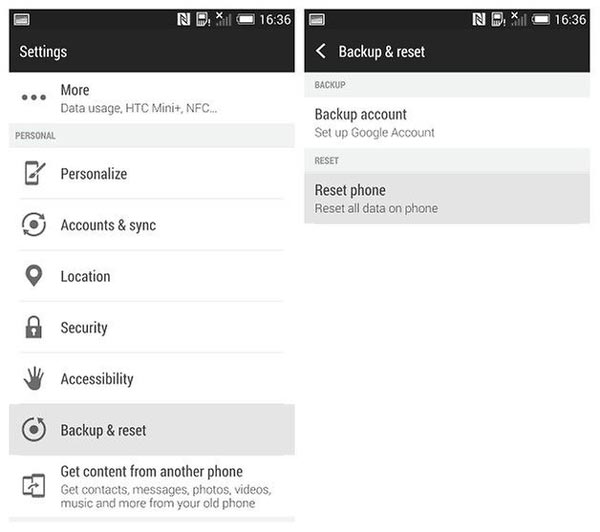
Vei 2: Fabrikkinnstilt HTC ved hjelp av maskinvareknapper
På den annen side, hvis din HTC-telefon fryser, ikke er responsiv eller utilgjengelig, vil innstillingsmenyen ikke være mulig. Er det mulig å tilbakestille HTC-telefonen i slike tilfeller? Ja. HTC-enhetene har en innebygd funksjon som gjør at folk kan tilbakestille HTC-telefonen tilbake til innstillingene fra fabrikken.
Trinn 1. Slå av HTC-telefonen din, for eksempel HTC One, ved å bruke "Power" -knappen på toppen av enheten.
Trinn 2. Vent til enheten blir svart helt. Hold nede "Strøm" -knappen og trykk "Volum ned" -knappen sammen i noen sekunder. Når du ser nedlastingsmodus-skjermen, slipper du begge knappene.
Trinn 3. Marker "Bootloader" ved hjelp av knappene "Volum opp" og "Volum ned"; implementer den ved å trykke på "Power" -knappen. Bruk "Volum" -knappene for å bla ned til "Start på nytt til gjenopprettingsmodus" og trykk "Av / på" -knappen for å bekrefte det.
Trinn 4. Når utropstegnet vises, trykker du på både "Strøm" og "Volum opp"-knappene for å starte opp i gjenopprettingsmodus. Velg deretter "tørk data / tilbakestilling til fabrikk" med volumknappene og utfør det med strømknappen. Når du blir bedt om bekreftelse, velg og kjør "Ja - slett alle brukerdata".
Trinn 5. Velg "start systemet på nytt nå" når det er gjort for å starte smarttelefonen på nytt.
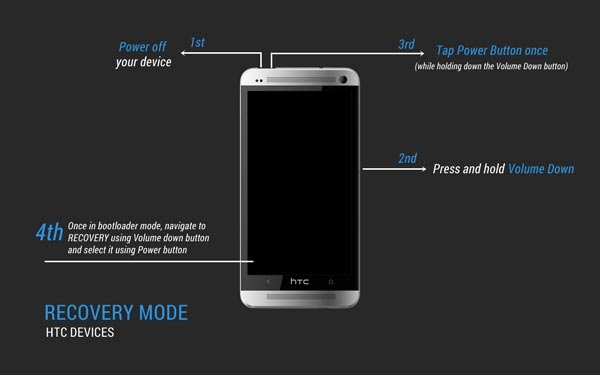
Konklusjon
I denne veiledningen har vi snakket om hvordan du tilbakestiller HTC-telefonen ved hjelp av myk tilbakestilling og hard reset. Hvis du er forvekslet med begrepet hard reset og soft reset, kan du finne den kortfattede forklaringen i første del av denne opplæringen. Videre har vi delt trinnvise veiledningene for å utføre soft reset og hard reset HTC-telefon. Når du støter på problemer på enheten din, kan du følge våre guider for å enkelt forbedre brukeropplevelsen. Uansett håper vi at vår veiledning er nyttig for HTC-telefonbrukere. Hvis du har spørsmål angående tilbakestilling av smarttelefon, kan du legge igjen en melding under denne artikkelen, vi svarer så snart som mulig.




